虛擬內存別稱虛擬存儲器(Virtual Memory),虛擬內存對於我們電腦來說是非常重要的,因為有時候需要在WinXP系統上運行大軟件,如果你內存不足,這時候虛擬內存就可以幫你起到作用了。那WinXP虛擬內存如何設置呢?現在小編就和大家說一下WinXP設置虛擬內存的方法和步驟。
具體方法如下:
1、在桌面上“我的電腦”圖標鼠標右鍵屬性。

2、單擊系統屬性窗口裡的“高級”標簽。
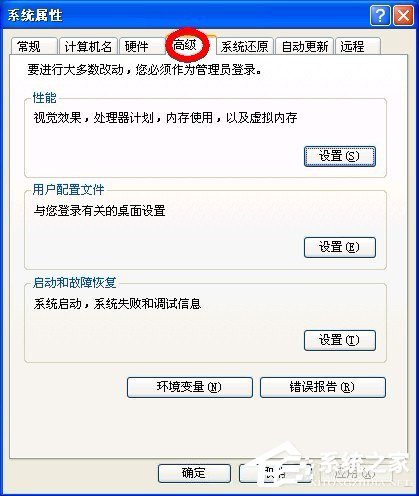
3、再單擊性能旁邊的“設置”按鈕。

4、出來的性能選項窗口中單擊“高級”。
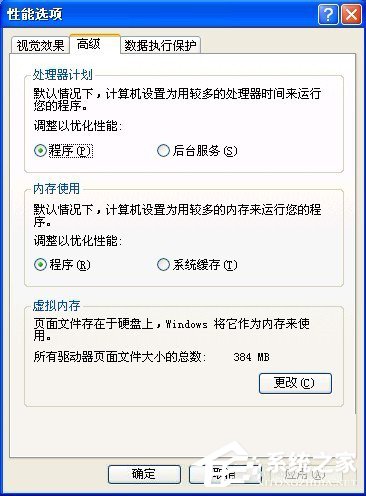
5、在下面的虛擬內存點擊“更改”按鈕。
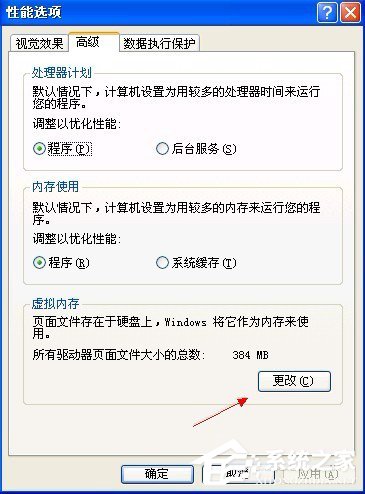
6、下圖是沒有設置的虛擬內存界面。
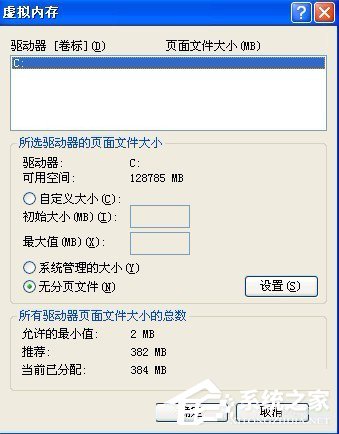
7、設置虛擬內存最好在非系統盤裡,而本人的系統只有一個盤符,所以不能演示給大家看。選中盤符,點擊“自定義大小”。
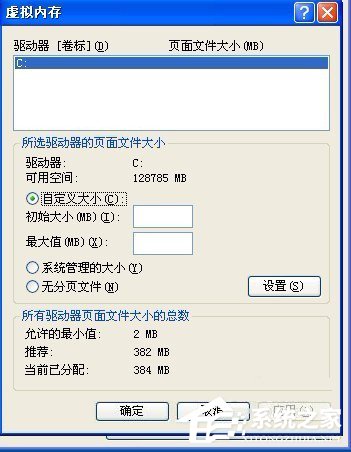
8、輸入“初始大小”和“最大值”,然後點擊“設置”按鈕。(虛擬內存設置的原則是:虛擬內存最小值是物理內存的1到1.5倍;虛擬內存最大值是物理內存的2到2.5倍。)
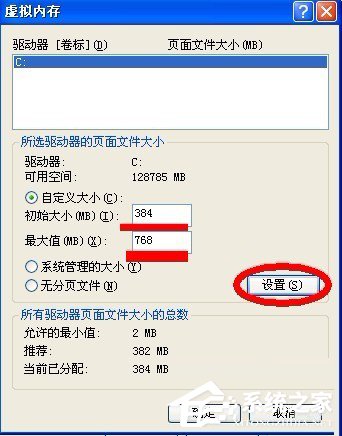
9、出現“要使改動生效,需要重新啟動計算機”的提示,單擊“確定”即可。

10、一路“確定”後再次彈出“必須重新啟動計算機才能使新的設置生效。想現在就重新啟動計算機嗎?”的窗口,點擊“是”,系統將自動重啟。

以上也就是WinXP設置虛擬內存的方法和步驟的全部內容了。如還不知道怎麼設置虛擬內存的用戶,可以看看上述的內容,看了也許你就知道怎麼設置了,希望在這裡能夠幫助到你們。